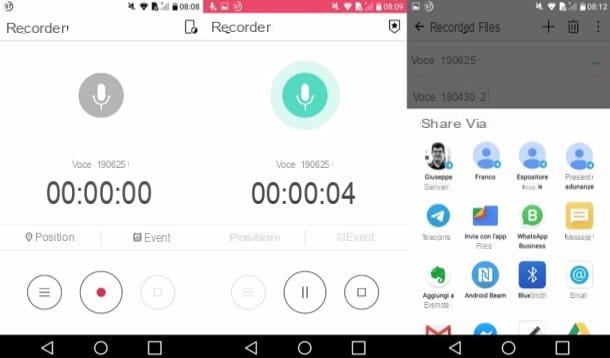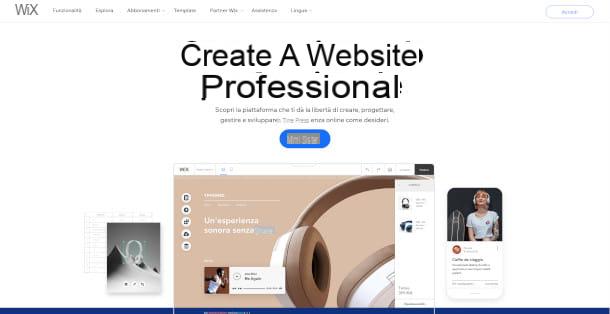Programas para hacer tarjetas de visita.
Le gustaría hacer tarjetas de visita con su PC, pero no sabe cuál programa utilizar para este propósito? Bueno, entonces, ¿por qué no usas i? plantillas incluidas en Word y Pages? Les aseguro que el resultado final será más que apreciable.
Microsoft Word (Windows / macOS / Android / iOS)
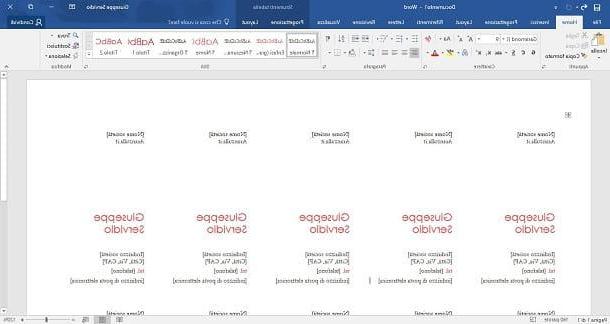
, el famoso programa de procesamiento de textos desarrollado por el gigante de Redmond, ofrece numerosas plantillas para hacer tarjetas de visita en la PC. Para usarlos, primero inicie el programa en su computadora haciendo clic en el icono "W" blanca sobre fondo azul y, en la ventana que se abre, haga clic en el elemento Empresa (arriba, debajo de la barra de búsqueda de plantillas en línea).
Luego seleccione uno de los modelos disponibles (p. Ej. Cartas de negocios, Tarjetas de visita atemporales, etc.), haga clic en el botón Crea desde la ventana que se abre y espere a que se cargue la plantilla seleccionada. Ahora, sustituya el texto de muestra por sus datos personales y listo.
Después de hacer sus tarjetas de presentación con Word, guarde su trabajo haciendo clic en el botón Archivo (arriba a la izquierda) y seleccionando el elemento Guardar como en el menú que se abre. Di la verdad: fue más simple de lo que imaginaba, ¿no?
Ah ... ¡casi lo olvido! Si lo desea, puede crear sus tarjetas de visita con Word utilizando también su versión móvil disponible para Android, iOS y Windows 10 Mobile. Si quieres más información sobre cómo usar la aplicación oficial de Word, te resultará útil leer el tutorial donde hablo de escribir aplicaciones.
Páginas (macOS / iOS)

Si tienes un Mac, puede crear tarjetas de visita con Páginas disponibles, el programa de procesamiento de textos incluido por defecto en los ordenadores de la "manzana mordida".
Pages, como Word, ofrece numerosas plantillas de tarjetas de presentación listas para usar. Para usarlos, todo lo que tiene que hacer es iniciar el programa haciendo clic en elicono de bolígrafo naranja situado en Dock (o en Lanuchpad) y luego haga clic en la opción + Nuevo documento en la ventana que se abre.
A continuación, desplácese por la lista de los distintos modelos disponibles hasta llegar a la sección Cartas de negocios, haga clic en una de las plantillas de tarjetas de presentación (Tarjetas de visita clásicas, Tarjetas de visita modernas, Tarjetas de visita elegantes, etc.) y modifique lo que ha seleccionado reemplazando el texto de muestra con sus datos personales.
Tan pronto como esté satisfecho con el resultado, guarde las tarjetas de visita que creó yendo al menú Archivo> Guardar... o, si desea exportar el documento en formato PDF, accediendo al menú Archivo> Exportar como> PDF.
Te recuerdo que Pages también está disponible para dispositivos iOS y te permite crear tarjetas de presentación de CV directamente desde tu iPhone y iPad.
Servicios en línea para hacer tarjetas de visita.
Si las soluciones de las que hablé antes no te convencieron tanto, podrías probar algunas servicios en línea que permiten hacer tarjetas de visita. Puede utilizar estas herramientas gratuitas directamente desde su navegador favorito y sin tener que descargar ningún complemento adicional. Déjame explicarte cómo funcionan algunos de ellos.
Canva
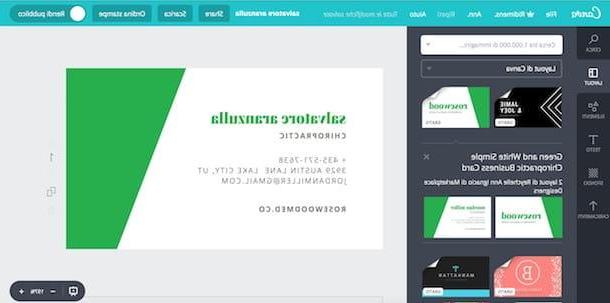
Una de las mejores soluciones para hacer tarjetas de visita en línea es Canva, un servicio web semi-gratuito (también disponible en forma de aplicación para Android e iOS) gracias al cual es posible crear no solo tarjetas de visita, sino también flyers, folletos, carátulas para tu página de Facebook, etc. Yo defino este servicio como semi-libre porque algunos gráficos y algunas plantillas se pueden usar con el pago de pequeñas cantidades de dinero, pero hay muchos de ellos para usar de forma gratuita.
Para hacer tarjetas de visita con Canva, primero conéctese a su página principal y haga clic en una de las opciones colocadas en el cuadro ¿Primera vez en Canva? ¡Suscribir! de tal manera que indique el propósito para el que pretende utilizar el servicio. Entonces regístrese usando su dirección e-mail, su cuenta Facebook o eso Google haciendo clic en el botón correspondiente y luego cumplimentando el formulario que se te propone.
Una vez registrado, seleccione el tipo de proyecto Tarjeta de visita (arriba, bajo el encabezado Crea un proyecto) y, en la página que se abre, seleccione uno de los muchos modelos disponibles en la columna disposición. A continuación, reemplace el texto de muestra con sus datos (nombre, apellido, numero de telefono, e-mail, etc.) y, si lo desea, personalice la tarjeta de visita cambiando su color de fondo (desde el fondo), agregando texto (de la sección Texto), subiendo una foto (de la sección Subidas) o agregando una forma o pegatina (de la sección elementos).
Cuando finalmente esté satisfecho con el resultado, guarde la tarjeta de presentación creada con Canva haciendo clic en el botón descarga ubicado en la parte superior derecha y, en el menú que aparece, seleccione uno de los formatos de descarga de los disponibles (ej. PNG o PDF: para imprimir).
Robot de tarjeta de visita

Robot de tarjeta de visita es otro servicio en línea que puede utilizar para hacer tarjetas de presentación de una manera fácil, rápida y, lo más importante, gratuita. A diferencia de Canva, que les comenté hace un rato, Business Card Robot se puede usar sin registrarse.
Para crear una tarjeta de presentación con Business Card Robot, primero conéctese a su página principal y use el formulario en el lado derecho de la página para ingresar sus datos. Luego escriba su nombre en el primer campo (por ejemplo: John Smith), su función en el segundo campo (por ejemplo: contador) y los datos relacionados con su negocio (nombre de la empresa, dirección y detalles de contacto) en los otros campos, siguiendo el esquema predefinido o según tus gustos personales.
Puede insertar texto en negrita (por ejemplo, su nombre y el nombre de la empresa) haciendo clic en el botón (B) ubicado al lado de cada campo de texto; agregue texto en cursiva haciendo clic en el botón (I) ubicado al lado de cada campo de texto y ajuste el tamaño del texto usando los tres botones que representan la letra (A) ubicado al lado de cada campo de texto (la "A" más pequeña le permite establecer el uso de una fuente más pequeña, mientras que la más grande le permite establecer el uso de una fuente más grande).
Puede configurar pentagramas blancos en la tarjeta de presentación, dejando vacíos los campos de texto relacionados, mientras que puede obtener una vista previa de su tarjeta de presentación haciendo clic en el botón verde Vista previa de tarjetas, que se encuentra en la parte inferior del formulario.
Para insertar un logotipo personalizado en su tarjeta de presentación, haga clic en el botón gris Subir Logo (en la parte inferior del formulario) y, en la ventana que se abre, carga la imagen que deseas usar como logo desde tu computadora y espera a que se cargue en el sitio.
Cuando esté satisfecho con el resultado, haga clic en el botón verde primero Vista previa de tarjetas y luego en el botón Descargar tarjetas, ubicado inmediatamente debajo de la vista previa de su tarjeta de presentación. ¡Et-voilá! Su tarjeta de presentación está lista para imprimirse y distribuirse según sea necesario.
Aplicación para hacer tarjetas de visita.
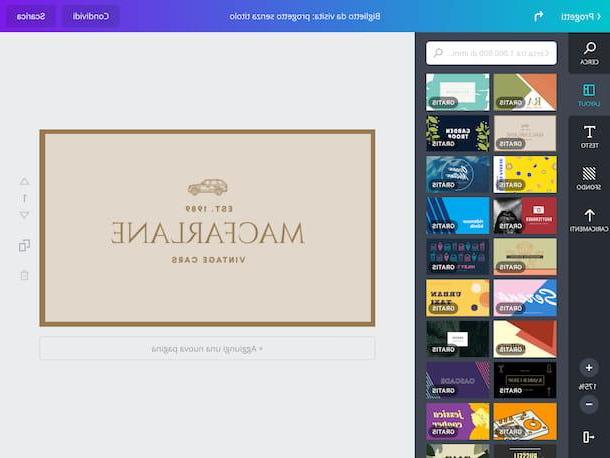
¿Quieres hacer tarjetas de visita desde tu dispositivo móvil? Hacer tarjetas de visita desde un teléfono inteligente o tableta no es exactamente la mejor comodidad, pero permítame recomendar algunas aplicación que puede serle útil para ese propósito (además de Word y Pages, que mencioné anteriormente). ¡Estoy seguro de que sin duda podrá encontrar alguna solución que sea adecuada para usted!
- Canva (Android / iOS): esta aplicación es la transposición del servicio web del que les hablé algunas líneas arriba. La aplicación Canva te permite crear rápida y fácilmente tus propias tarjetas de visita utilizando varias plantillas. Es gratis, pero algunos gráficos solo están disponibles a través de compras dentro de la aplicación a partir de 1,29 € por artículo.
- Creador y creador de tarjetas de visita (Android): si está buscando una solución que sea fácil de usar, no puede dejar de considerar Business Card Maker & Creator, que le permite crear tarjetas de visita utilizando muchas plantillas personalizables. Es gratis, pero algunos gráficos solo están disponibles al realizar compras dentro de la aplicación a partir de 0,99 € por artículo.
- KaiCards (iOS) - KaiCards para iOS también es bastante simple de usar para hacer tus propias tarjetas de presentación: solo ingresa tus datos personales, elige una de las 20 plantillas disponibles, modifícala a tu gusto y listo. Es gratis, pero algunas funciones, como la de imprimir la tarjeta de visita en formato PDF, están disponibles en forma de compras dentro de la aplicación a partir de 2,99 € por artículo.